
随着数码设备的广泛普及,U盘作为一种便携式存储设备,已经成为人们日常工作和生活中不可或缺的工具。然而,许多用户在使用U盘时会遇到“U盘有写入保护格式化不了”的问题,这让他们苦不堪言。本文将从写入保护的含义、原因分析以及解决方法三个方面,详细探讨这一现象的成因及应对策略,以帮助用户更好地解决相关问题。

一、什么是U盘写入保护?
写入保护,即禁止对存储设备进行数据写入操作的功能。启用写入保护后,用户无法对U盘进行文件的复制、删除、修改,甚至是格式化操作。这项功能本质上是为了防止数据被误删或被病毒感染,保障重要资料的安全。
部分U盘硬件上配备有物理的写入保护开关,类似U盘侧面的一个小滑块,用户可以通过切换来控制读写权限。但多数U盘并没有此类实物开关,而是通过软件层面实现写保护。
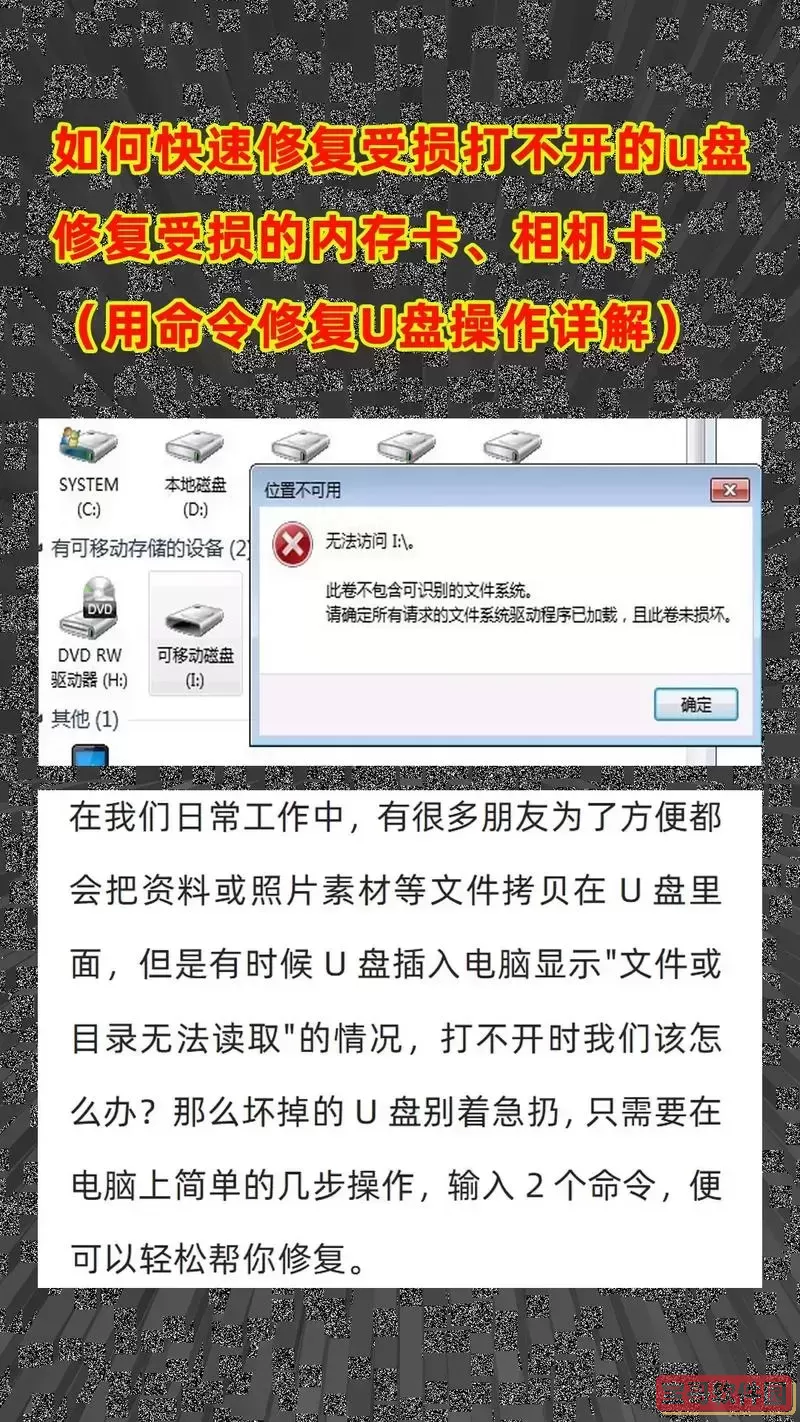
二、U盘显示写入保护且格式化不了的原因分析
1. 物理开关导致写入保护:部分品牌的U盘配有物理写保护开关。如果意外滑到了写保护位置,U盘将自动开启写保护功能,导致无法格式化。
2. 系统设置引起写保护:Windows系统中,注册表或组策略设置错误也可能使U盘处于写保护状态。例如,注册表的存储设备写保护键值被设置为1。
3. U盘固件或文件系统错误:U盘长时间使用后,可能出现文件系统损坏或者固件异常,导致设备误判为写保护状态。
4. 病毒或恶意软件感染:某些病毒会感染U盘,设置写保护以防止用户删除病毒文件。
5. 硬件损坏:U盘内部存储芯片损伤,控制芯片异常时,也有可能进入写保护或只读模式。
三、解决U盘写入保护问题的方法
针对不同原因的写入保护,有相应的解决方案:
1. 检查物理开关
首先查看U盘是否带有写保护开关,如果有,确认开关处于“写入”模式。
2. 通过注册表解除写保护
操作步骤如下:
按下 Win + R,输入 regedit,按回车打开注册表编辑器。
定位到路径:HKEY_LOCAL_MACHINESYSTEMCurrentControlSetControlStorageDevicePolicies
如果没有StorageDevicePolicies,可以新建一个。
找到或新建DWORD值“WriteProtect”,将其数值数据设置为0。
重启电脑后重新插入U盘。
3. 使用磁盘管理工具
在Windows中,可以使用“磁盘管理”工具尝试删除U盘分区后重新格式化。
4. 使用命令提示符修复
打开“命令提示符(管理员)”,使用diskpart工具:
5. 使用第三方软件修复
市面上有一些专业的U盘维护软件能帮助用户解除写保护,比如HP USB Disk Storage Format Tool等。
6. 彻底杀毒
使用知名杀毒软件对U盘进行全面扫描,排除病毒感染的可能。
7. 更换电脑或接口尝试
部分电脑USB接口供电异常或者设备驱动异常,也会出现识别问题。换个电脑或接口排查。
8. 硬件故障时考虑更换
如果以上方法均无效,怀疑U盘内部硬件损坏,建议及时备份数据,尽早更换新U盘。
四、预防U盘写入保护问题的小贴士
1. 养成良好使用习惯
避免在多台电脑频繁插拔U盘,特别是来历不明的电脑,以减少病毒感染风险。
2. 定期备份数据
重要资料建议多处保存,防止因U盘损坏而丢失数据。
3. 购买正规品牌产品
正规厂商的U盘质量更有保障,服务支持更加完善。
4. 定期杀毒
电脑和U盘均应定期进行杀毒,避免病毒干扰。
结语
“U盘有写入保护格式化不了”虽然是一个常见问题,但通过明确写保护的成因,并针对性地采取相应措施,大多数情况下都能恢复U盘的正常使用。希望本文提供的分析和方法,能帮助广大中国地区的用户顺利解决U盘写保护困扰,提升日常办公和生活的数字体验。